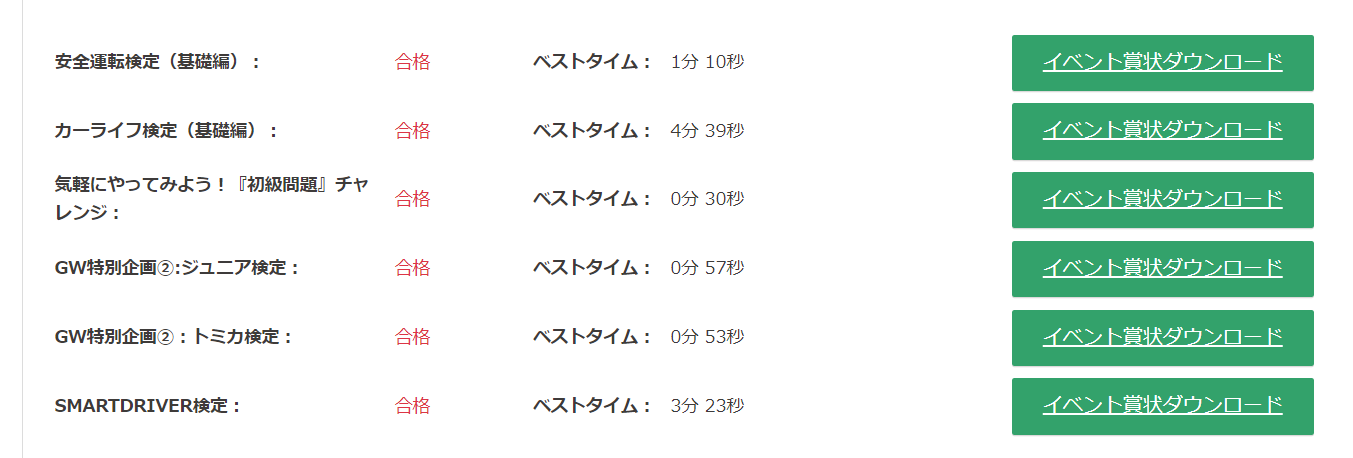オンライン試験ガイド
オンライン試験を受検いただく際のガイドページです。
受検にはカーデイズへの会員登録が必要です。
どの級も何度でも受検が可能です。
STEP.1 受けたい検定を選ぶ
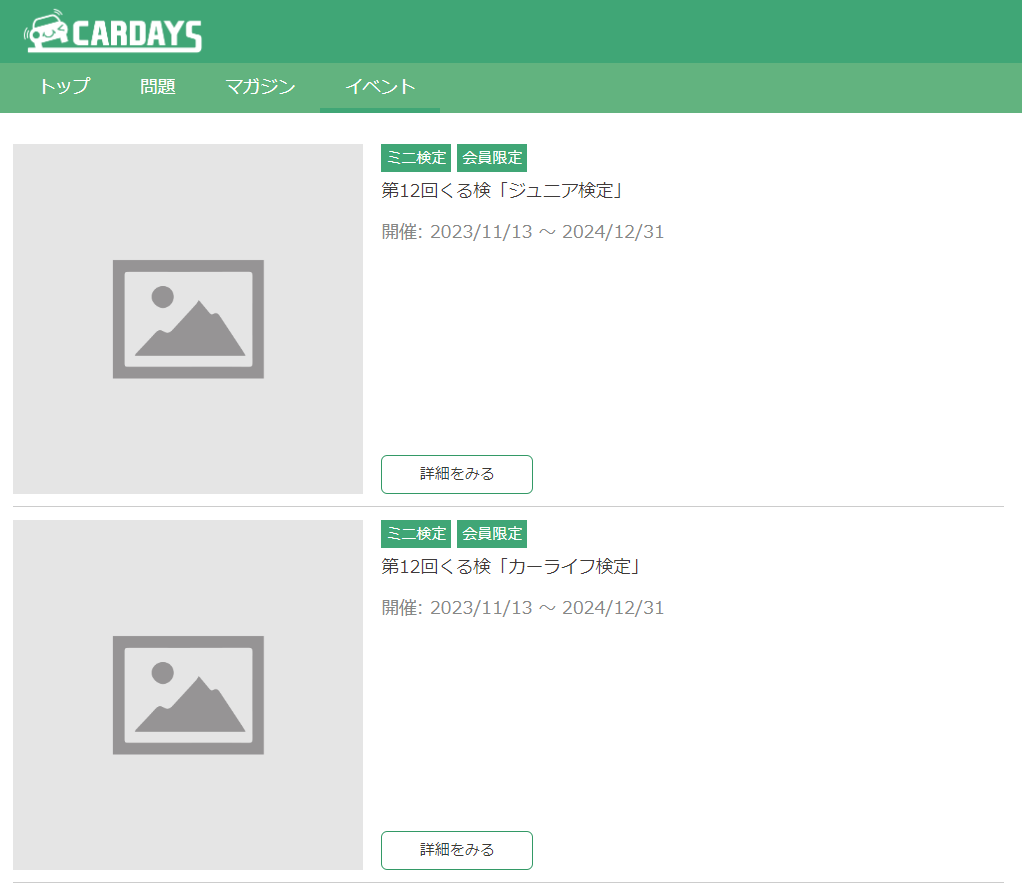
STEP.2 受検する
スタートボタンを押すと、試験がスタートします。画面表示に従い、制限時間以内に試験を行ってください。
試験中に画面を閉じると受検中のデータは削除され、最初から受検し直すこととなります。
同じ級を何度でも受検することが可能です。合格した場合でも再受検出来ますので、是非満点を目指して挑戦してみてください。
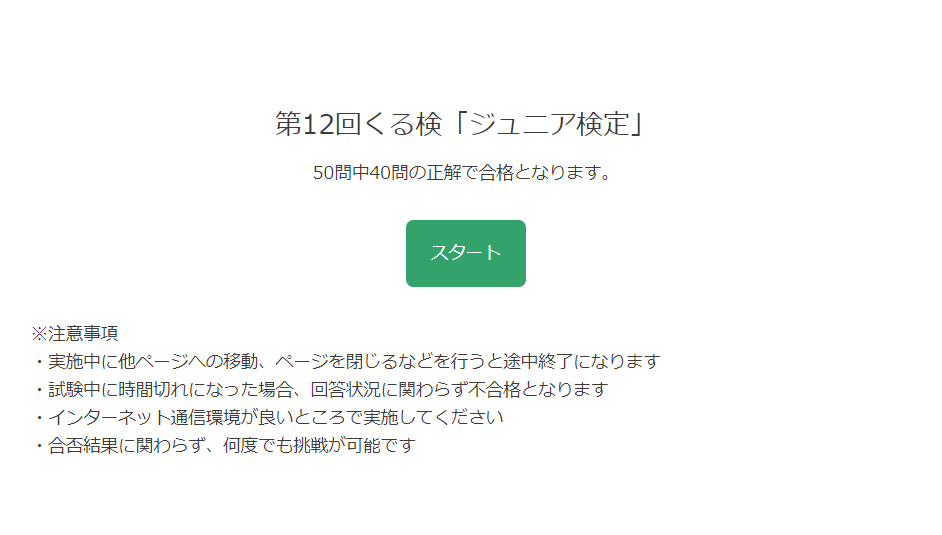
STEP.3 合格証のダウンロード①
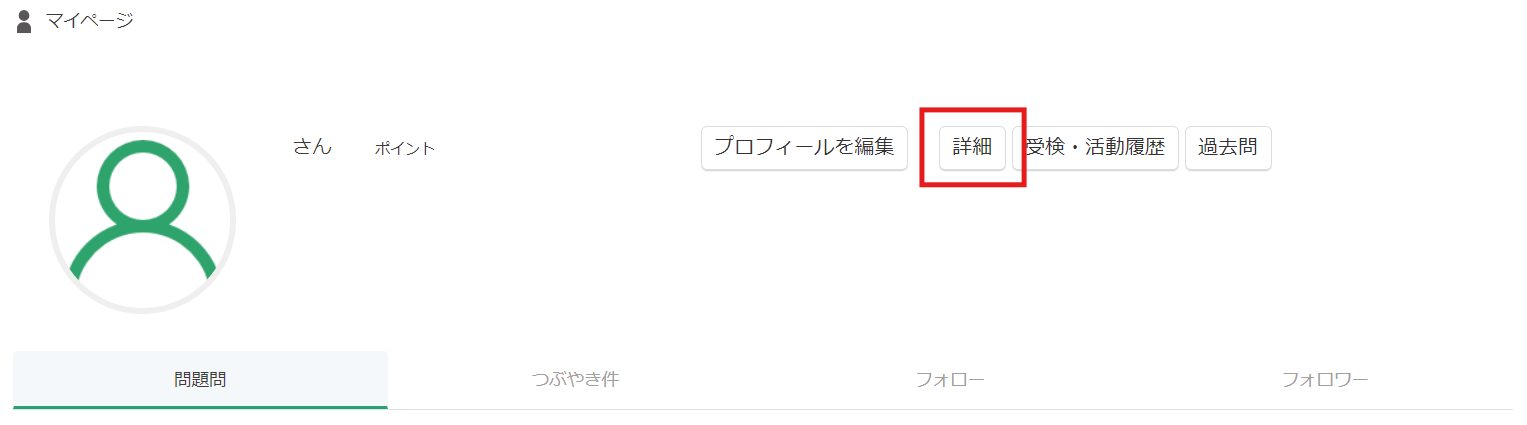
STEP.4 合格証のダウンロード②
受検履歴が表示されます。ダウンロードしたい検定の合格証をダウンロードしてください。
※ダウンロード完了まで少し時間がかかる場合があります。
※合格証の発行対応は行っておりません。